华为电脑用户偶尔会遇到摄像头无法打开的困扰,这可能会影响远程会议、视频聊天等重要的个人或商业活动。如果你也遇到了这个问题,不用担心,本篇文章将引导你通...
2025-04-30 2 电子设备
在现代网络生活中,路由器已经成为家庭和办公网络不可或缺的一部分。通过路由器,我们可以将宽带网络信号转换成无线信号,实现多设备同时上网。但许多用户在初次设置路由器时,可能会对“路由器连接无线网需要什么线?”这样的问题感到困惑。本文将为您全面解答路由器连接无线网的正确步骤和所需材料,并提供一些实用技巧,助您轻松完成路由器的连接与设置。
网络连接线
连接路由器到互联网的关键是使用网络连接线。通常情况下,你需要以下几种线材:
WAN线(宽带线):这是一种将路由器的WAN端口与调制解调器(俗称“猫”)或直接与光纤入户的ONT/OLT设备连接的网线。
LAN线(局域网线):用于连接路由器的LAN端口和电脑、打印机等需要有线连接的设备。

电力供应
路由器需要稳定的电源来工作。一般情况下,路由器随附有电源适配器,使用电源线将其连接至电源插座即可供电。
其他可能需要的材料
路由器安装手册:大多数路由器都配有详细的安装手册,指导用户完成初始设置。
路由器的登录信息:包括默认的IP地址、用户名和密码,这些信息通常也印在路由器的标签或包装盒上,或者在用户手册中可以找到。

步骤一:硬件连接
1.连接WAN端口:将WAN线一端插入调制解调器或光纤设备的输出端口,另一端插入路由器的WAN端口。
2.连接LAN端口:如果您需要通过有线方式连接设备,可以使用LAN线将路由器的LAN端口和电脑连接。
3.连接电源:将路由器的电源线接入电源插座,并确保路由器开机。
步骤二:设置路由器
1.电脑有线连接:如果您使用电脑连接路由器,需要先通过LAN线将电脑连接到路由器的任意一个LAN端口。
2.进入路由器后台:打开电脑上的网页浏览器,在地址栏输入路由器的默认IP地址(通常为192.168.1.1或192.168.0.1),然后按回车键。
3.登录管理界面:在弹出的登录界面输入用户名和密码(默认的或自定义的),进入路由器的管理界面。
4.设置网络参数:根据提示设置您的网络参数。通常包括选择上网方式(动态IP、PPPoE拨号、静态IP等),输入您的宽带账号和密码。
5.无线网络设置:在管理界面中找到无线设置选项,设置您的无线网络名称(SSID)和密码。这样您就能在设备上搜到并连接到这个无线网络了。
步骤三:验证连接
1.检查网络连接:完成设置后,关闭电脑的有线连接,切换到无线网络。如果您的设备能够顺利连接到网络,并且可以访问互联网,则表示路由器连接成功。
2.其他设备连接:同样地,您可以将其他设备(如智能手机、平板电脑等)通过搜寻无线网络名称,输入设置的无线密码,连接到路由器。

常见问题
忘记登录密码怎么办?如果忘记了路由器的管理登录密码,可以尝试查看路由器的标签或用户手册中的默认密码,或者按住路由器上的复位按钮,恢复出厂设置。
网络信号弱怎么办?如果网络信号弱,可以调整路由器的摆放位置,确保处于房间中心位置,并且远离干扰源(例如微波炉、无线电话等)。同时,可以尝试升级路由器固件版本,或使用WiFi扩展器增强信号覆盖。
实用技巧
定期重启路由器:有助于优化网络性能,并且解决一些偶尔出现的连接问题。
检查路由器固件更新:制造商可能会定期发布固件更新来修复已知问题,提升安全性和性能。
使用双频路由器:现代路由器通常支持2.4GHz和5GHz两个频段。2.4GHz覆盖范围更广,但可能干扰更多;而5GHz信号干扰少,速度快,适合距离路由器较近的设备。
通过以上步骤,您应该能够轻松连接并设置您的路由器。如果您在连接过程中遇到任何问题,可以仔细检查每个步骤是否正确执行,或者寻求路由器制造商的客服支持。记住,设置网络并不复杂,关键在于细心和耐心。现在,您已经掌握了路由器连接无线网的基础知识,可以尽情享受高速、便捷的无线网络生活了。
标签: 电子设备
版权声明:本文内容由互联网用户自发贡献,该文观点仅代表作者本人。本站仅提供信息存储空间服务,不拥有所有权,不承担相关法律责任。如发现本站有涉嫌抄袭侵权/违法违规的内容, 请发送邮件至 3561739510@qq.com 举报,一经查实,本站将立刻删除。
相关文章

华为电脑用户偶尔会遇到摄像头无法打开的困扰,这可能会影响远程会议、视频聊天等重要的个人或商业活动。如果你也遇到了这个问题,不用担心,本篇文章将引导你通...
2025-04-30 2 电子设备
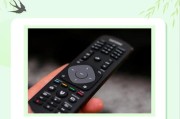
如今,随着智能科技的不断发展,使用手机遥控电视已经变得非常普遍。尤其是对于那些外接机顶盒的用户来说,通过手机遥控机顶盒,不仅可以方便地更换频道、调整音...
2025-04-30 1 电子设备

随着智能手机的普及,旧手机的回收处理变得尤为重要。特别是苹果手机,由于其品牌价值和技术优势,很多人倾向于将旧苹果手机回收。但在这个过程中,数据安全问题...
2025-04-30 1 电子设备

随着电子竞技的火热和移动办公的普及,越来越多的用户选择配备性能强劲的游戏笔记本电脑。然而,便携性往往伴随着风险,游戏本充电器在使用过程中不慎掉落是常见...
2025-04-30 1 电子设备

在日常使用苹果手机过程中,有时可能会不小心删除掉一些重要的应用程序图标。本文将向您详细介绍如何在苹果手机上恢复已删除的图标,并提供一些相关的实用技巧。...
2025-04-30 1 电子设备

热水器作为现代家庭中不可或缺的家电之一,它的安全使用与维护至关重要。在进行热水器维修或者更换时,我们经常需要拆卸其外壳,特别是铝塑板材料的外壳。铝塑板...
2025-04-30 1 电子设备